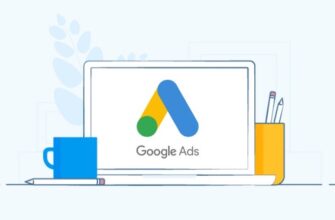Наиболее действенным способом привлечь внимание пользователя, на уровне подсознания, способного безжалостно фильтровать полезные и не очень полезные сведения, является обращение к нему с персональным, созданным с учётом именного его пожеланий, предложением.
Сделать рекламное сообщение индивидуальным на 100% невозможно из-за ограничений, которые накладывают требования к конфиденциальности личной информации. Но инструментарий Google даёт возможность создать настолько близкое к идеальному объявление, насколько это возможно в данных условиях.
Далее подробно расскажем, как персонализировать рекламу в Google Ads.
Способы персонализации рекламы в Google Ads
Если Google Ads является одним из каналов продвижения Вашего продукта, то воспользуйтесь следующими возможностями сервиса для адаптации рекламы под потребности пользователей.
Оператор IF
С помощью данной функции можно изменять основную часть или заголовок объявления, если выполняется заданное рекламодателем условие. В соответствии с указанными им параметрами алгоритм выбирает для показа одну из формулировок с учётом:
- Вида используемого устройства (стационарное или мобильное). Определение происходит по IP и, в зависимости от этого критерия, выбирается вариант объявления.
- Параметров аудитории. Алгоритм анализирует критерии отбора целевых пользователей, указанные в настройках. Это могут быть собственные перечни, сборные списки, а также аудитории, предложенные непосредственно платформой.
Оператор IF можно задавать в поисковых РК. Он применяется и в уже работающем, и в недавно созданном объявлении.
Чтобы настроить этот способ персонализации рекламы Google Ads для нового объявления:
Укажите оператор IF, напечатав открытую фигурную скобку в заголовке или основном тексте объявления. Далее вам следует кликнуть на «Функция IF» во всплывающем списке:
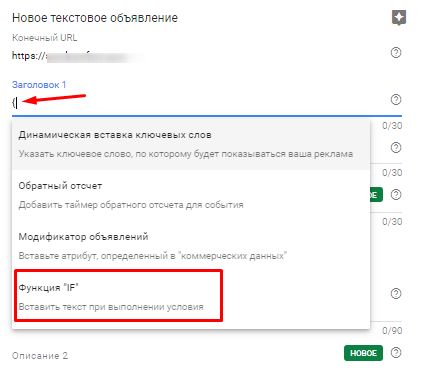
Зафиксируйте условие, при котором должен отрабатывать оператор IF. Это может быть «Устройство» или «Аудитории».
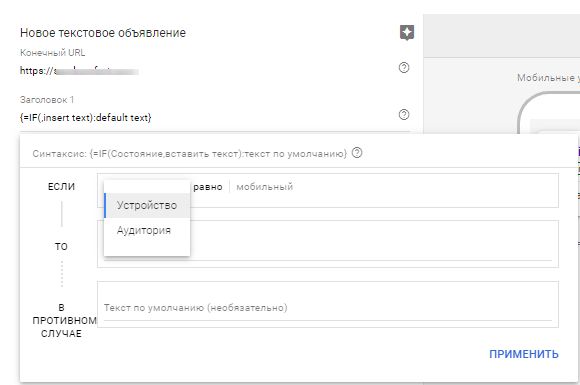
Создайте два варианта текста. К примеру, Ваша цель — подарить дополнительный аксессуар тем покупателям, кто использует мобильное устройство при заходе на сайт. Тогда объявления будут выглядеть так:
- «Наушники в подарок!» — для тех, кто использует мобильное устройство.
- «Телефоны по выгодной цене!» — для всех остальных.
После сохранения настроек условие начнёт выполняться.
Таргетинг по местоположению
Рекламный кабинет Google позволяет устанавливать ограничения выборки пользователей по их местоположению. Это могут быть жители обозначенной рекламодателем территории в заданном радиусе. Также можно определить конкретную страну, регион или населённый пункт. Алгоритм фиксирует местоположение по IP и данным спутникового позиционирования.
Выбрать в качестве критерия географического таргетинга можно:
- физическое нахождение пользователя на определённой территории;
- заинтересованность пользователя заданной геопозицией;
- оба критерия одновременно.
Геотаргетинг можно установить во всех видах кампаний в процессе их создания. Алгоритм действий следующий:
Запуская новую кампанию, определите её тип, задайте название и переходите к ограничениям по географическому критерию. Базовый интерфейс предполагает показ объявлений на весь мир, выбранную страну или другую геопозицию.
Расширенные настройки позволяют указать несколько вариантов, исключить некоторые местоположения, а также зафиксировать радиус вокруг выбранных координат:
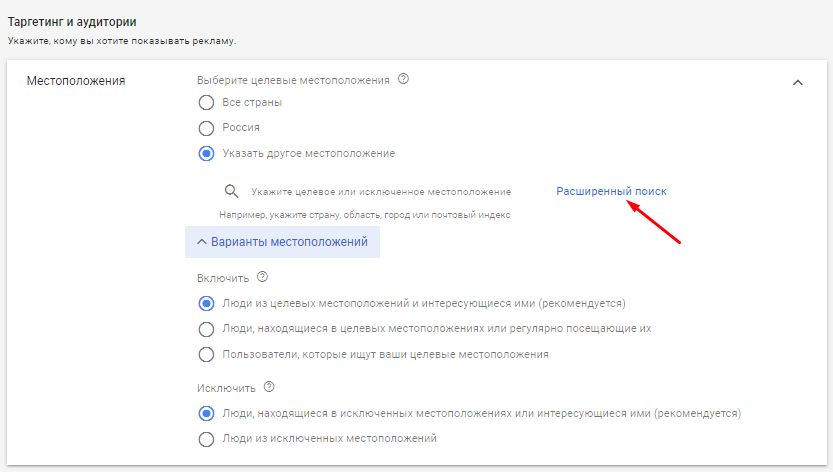
Если Ваша компания представлена на локальном рынке, то ограничьте показы своим городом или даже районом. Чтобы задать соответствующие параметры, воспользуйтесь пунктом «Местоположения» и укажите наименование населённого пункта, региона или почтовый индекс:
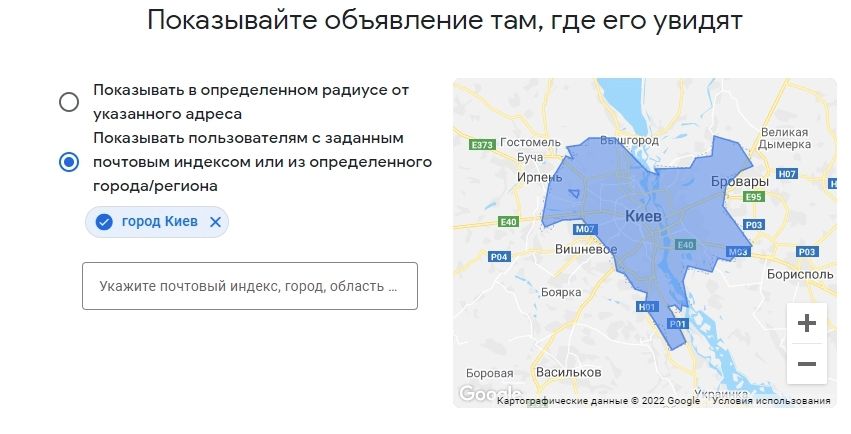
Введите максимальное расстояние от выбранных координат до потенциального покупателя в разделе «Радиус»:
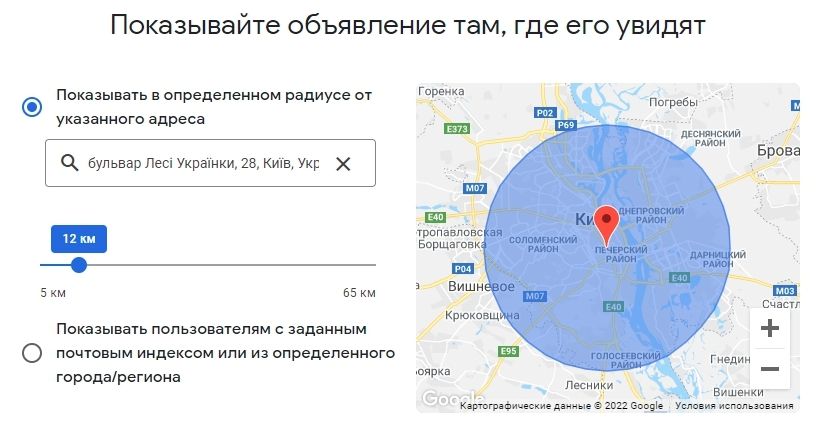
Важно! Ограничение показа объявлений по местоположению пользователя дает возможность существенно снизить затраты на рекламу и увеличить отдачу от вложенных средств.
Особые аудитории по намерениям
Эта функция даёт возможность показывать объявления в формате видео или баннеров в партнёрской сети Google самым заинтересованным пользователям. Аудитория подбирается на основе данных о том, что ранее искали в сети те или иные потенциальные клиенты.
Алгоритм постоянно анализирует поведенческие сигналы и формирует группы пользователей по намерениям. Оценивается посещаемость ресурсов похожей тематики, переходы по рекламным объявлениям, их показатели конверсии и т.д. Но развёрнутая информация о механизме определения целевой аудитории нигде не публикуется.
Использовать инструмент могут рекламодатели:
- запускающие новую РК в партнёрской сети Google или в формате видео;
- уже имеющие такую РК в статусе активная.
Далее приведем пример настройки выделения целевой аудитории по намерениям для новой РК в партнёрской сети.
При создании новой кампании задайте её базовые параметры: название, максимальную стоимость клика, геотаргетинг, дневные лимиты расходования средств и проч. Воспользуйтесь разделом «Что они ищут и какие покупки планируют?» в подразделе «Обзор» модуля «Аудитории»:
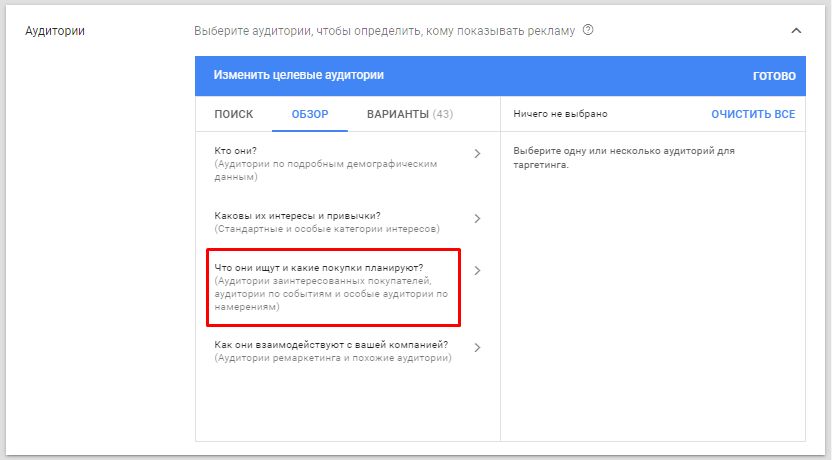
Под данным модулем откроется подраздел «Особая аудитория по намерениям». Здесь следует нажать на «плюс» для создания своей аудитории:
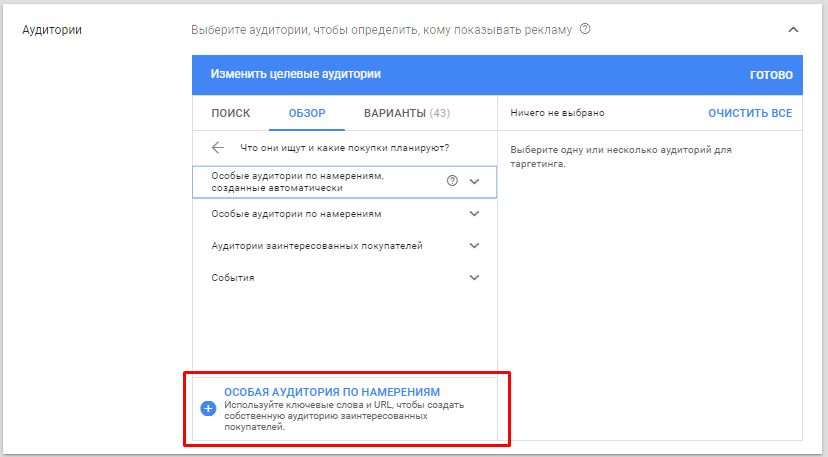
Придумайте для неё название и задайте необходимые ключевые фразы. В правой части страницы Вы найдёте варианты запросов, которые предлагает система для быстрого заполнения:
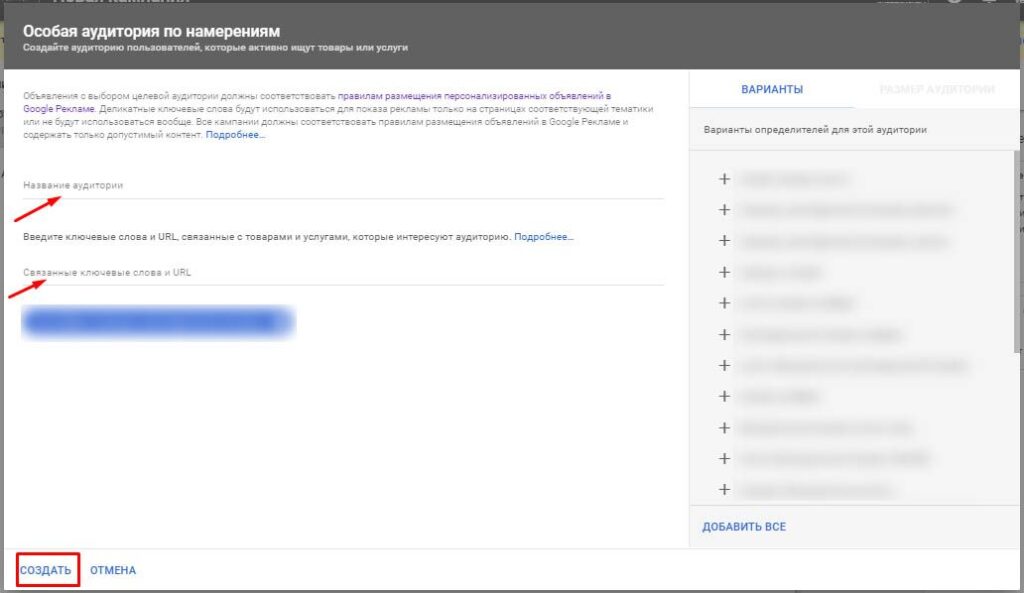
Кликните на «Создать» для запуска интерфейса добавления новой аудитории. Как только процедура будет закончена, алгоритм начнёт оценивать поведенческие сигналы пользователей и добавлять самых заинтересованных из них в список. Они будут видеть рекламу чаще остальных.
Умные списки
Эти списки составляются системой на основе ремаркетинговой аудитории и статистических сведений и включают пользователей, которые вероятнее остальных совершат конверсионное действие.
На формирование указанного перечня влияют следующие критерии:
- географическое расположение пользователя;
- тип используемого браузера;
- вид устройства — мобильное или стационарное;
- откуда был совершён переход (URL);
- продолжительность пребывания на сайте;
- глубина просмотра и проч.
Использовать умные списки можно для персонализации рекламы в Google Ads любого типа. Но для корректной работы алгоритма необходимо, чтобы система собрала данные о не менее:
- 500 онлайн-транзакций за месяц;
- 10 тыс. ежедневных просмотров страниц.
Если статистической информации будет недостаточно, система воспользуется сведениями, накопленными при работе кампаний других рекламодателей, продвигающих подобные продукты.
Важно! Поскольку доступ к настройкам умных списков осуществляется через Google Analytics, следует убедиться, что аккаунт аналитической системы связан с кабинетом AdWords.
Выполните следующие шаги, чтобы использовать данный инструмент.
Авторизуйтесь в системе Analytics и перейдите в подраздел «Администратор» (данная вкладка расположена в нижней части экрана):
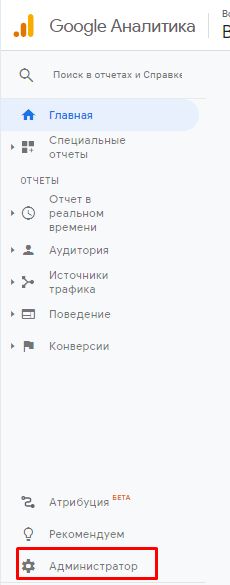
В открывшемся интерфейсе нажмите на пункт меню «Настройки аудитории», а затем подпункт «Аудитории»:
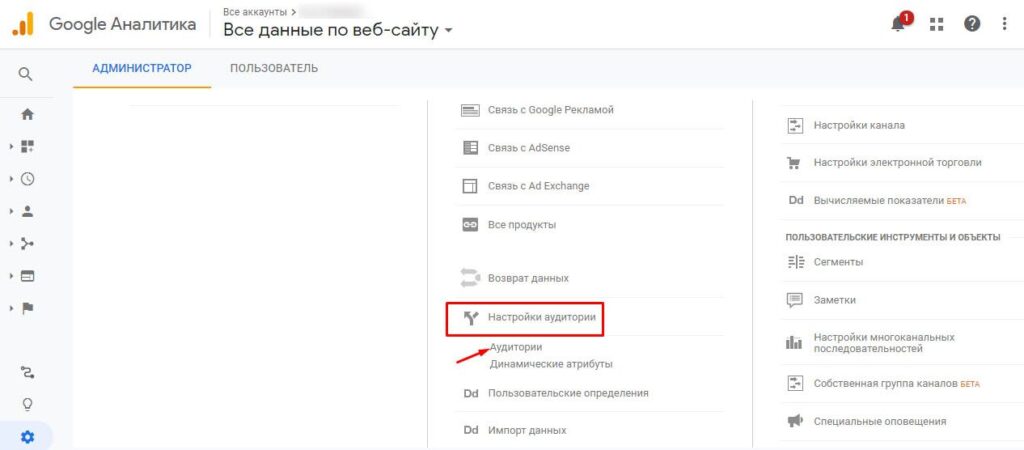
Красная кнопка со значком плюс позволит перейти к созданию новой аудитории. В разделе «Определение аудитории» появится перечень, в котором необходимо остановиться на строке «Умный список»:
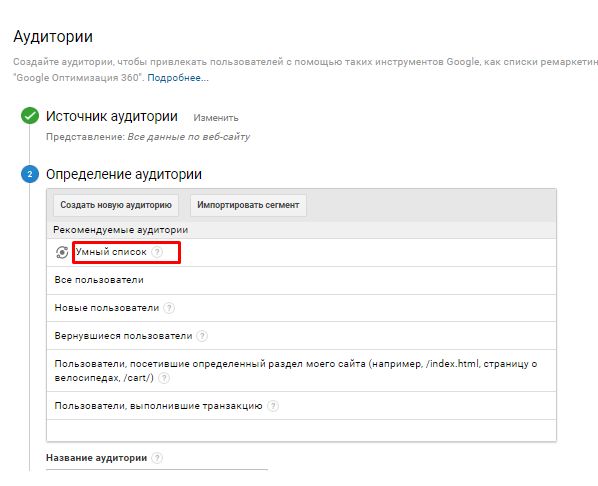
Придумайте наименование аудитории, определите период участия (измеряется в днях) и те учетные записи, где планируется публикация аудитории.
После выполнения указанной выше процедуры запустите РК в AdWords, настроив в ней таргетинг на созданную на предыдущем шаге аудиторию.
Когда настройка умных списков завершится, объявления будут видны нацеленным на заключение сделки пользователям. О формировании списков Вы можете больше не заботиться — теперь это задача Google. Вам остаётся только корректировать объявления для лучшего их соответствия интересам аудитории и отслеживать результаты по аналитическим отчётам.
Умные кампании в контекстно-медийной сети
Автоматизированные умные кампании в партнёрской сети Google управляются специальными алгоритмами. Вы только фиксируете основные параметры, а определение ставок, настройка таргетинга и содержание объявлений отдаются на откуп системе.
Данный инструмент доступен, если:
- в рекламном кабинете включен мониторинг конверсионных действий;
- за прошедший месяц таких действий было зафиксировано не менее 50.
Алгоритм настройки умной кампании в партнёрской сети следующий.
Определите цель кампании. Чтобы задать её тип, на следующем шаге используйте раздел «Умная кампания в КМС». Пропишите адрес своего сайта:

Укажите параметры:
- территорию показа;
- предпочитаемые языковые настройки пользователей;
- автоматизированную стратегию управления ставками;
- ежедневные лимиты расходования денежных средств;
- прочие параметры и критерии.
Следующий шаг — создание объявлений, которые видоизменяются в умных кампаниях в зависимости от запросов аудитории. Варианты составляющих их элементов могут быть скомбинированы в произвольном порядке.
Допускается создание следующих элементов:
- до пяти небольших заголовков;
- единственный длинный заголовок;
- до пяти описаний продукта;
- наименование кампании;
- до пяти товарных знаков и до пятнадцати фото или картинок.
Умные кампании начинают работать корректно только после сбора достаточного объёма статистической информации. Сколько времени на это понадобится? Ровно столько, сколько требуется для получения 50 конверсионных действий.
Ремаркетинг на определенный URL
Персонализировать рекламу в Google Ads позволяет ещё один инструмент — ремаркетинг на заданный URL. В его основе лежит приоритет показа рекламы пользователям, которые посещали конкретную страницу веб-ресурса. При таком заходе на сайт срабатывает определённый триггер и данные заносятся в список ремаркетинга.
Правила работы механизма задаются рекламодателем. Для этого используются логические операторы И/ИЛИ.
Инструмент доступен, если на сайте за прошедший месяц побывали не менее:
- сотни посетителей (для контекстно-медийной сети);
- тысячи пользователей (для РК в поиске).
Найдите блок «Общая библиотека» в меню «Инструменты и настройка». Там нас интересует пункт «Менеджер аудиторий».
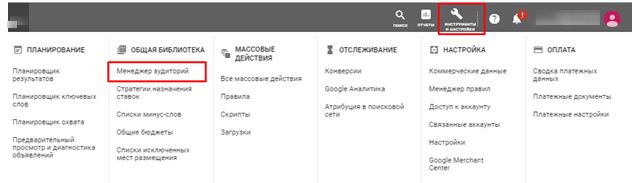
После загрузки новой страницы перейдите к «Спискам аудиторий», далее нажмите на «плюс», а затем нажимайте на «Посетители сайта».
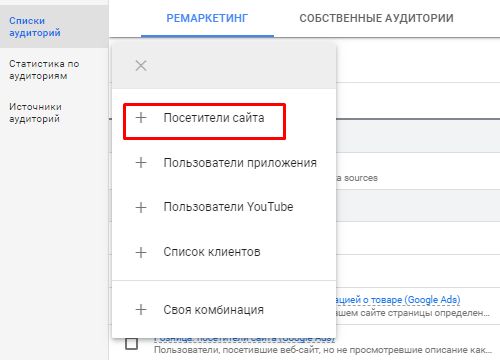
Задайте нужные Вам правила. В качестве примера — мы хотим привлечь посетителей, которые интересовались характеристиками продукта, но до помещения его в корзину дело не дошло.
Система начнет сбор информации для ремаркетинговых списков после того, как Вы создадите аудиторию, воспользовавшись соответствующей кнопкой. Уже созданные перечни можно увидеть в «Менеджере аудиторий».
Дополнительным результатом является оптимизация рекламного бюджета, ведь для ремаркетинговых кампаний возможно автоматизированное назначение ставок.